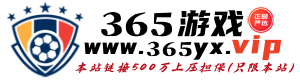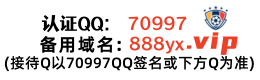Trezor钱包
Trezor钱包(冷钱包)
以下是 Trezor 硬件钱包的下载和使用教程,请严格按照官方指引操作以确保资产安全:
一、准备工作
购买正品设备
仅从官网(trezor.io)或授权经销商购买,避免二手设备。
收到设备后检查密封贴纸是否完好。
准备工具
Trezor 硬件钱包(如 Trezor Model T 或 One)。
USB 数据线(Trezor Model T 需 Type-C 线)。
电脑或手机(支持 Chrome/Firefox 浏览器或 Trezor Suite 应用)。
二、下载官方软件
访问官网
输入 **https://trezor.io (务必核对网址,防钓鱼)。下载 Trezor Suite
点击官网顶部 "Get Trezor Suite",选择对应系统(Windows/macOS/Linux)。
或直接访问 https://suite.trezor.io 使用网页版。
安装 Trezor Bridge(如需)
若使用有线连接,部分系统需安装 Bridge 驱动(官网支持页面可下载)。
三、初始化设备
连接 Trezor
用 USB 线连接电脑,设备屏幕将亮起。
访问 Trezor Suite
打开已安装的 Trezor Suite 或网页版,点击 "Setup Trezor"。
安装固件
首次使用会自动提示更新固件,确认后等待完成。
创建新钱包
选择 "Create new wallet",设备将生成助记词(种子短语)。
备份助记词
务必手写 设备屏幕显示的 12/24 个单词,按顺序保存。
切勿截图/存电子设备,确认备份后设备会要求验证随机单词。
设置 PIN 码
在设备上输入 4-9 位数字 PIN(屏幕显示乱序数字防窥探)。
四、使用教程
接收加密货币
在 Trezor Suite 中选择币种(如 BTC)。
点击 "Receive",设备连接后生成收款地址。
核对设备屏幕地址与 Suite 显示一致后使用。
发送加密货币
在 Suite 中选择币种,点击 "Send"。
输入收款地址、金额,连接 Trezor 确认交易详情。
在设备上核对地址和金额,确认后签名发送。
安全管理
定期更新固件:Suite 会提示重要安全更新,及时操作。
离线保管助记词:将纸质备份存放在防火防水的安全位置。
启用隐藏钱包(可选):通过 Suite 设置密码保护隐藏账户。
五、常见问题
设备无法连接
更换 USB 线或端口,确保安装 Trezor Bridge。
尝试使用其他浏览器(Chrome/Firefox)。
忘记 PIN 码
使用助记词恢复钱包并重置 PIN。
怀疑钓鱼攻击
Trezor 绝不会索要助记词或 PIN,任何此类请求均为诈骗。
六、安全提醒
助记词 = 资产控制权,泄露即丢失资金!
禁用浏览器插件,避免使用公共 Wi-Fi 操作钱包。
交易时务必核对设备屏幕信息,防止恶意软件篡改地址。
通过以上步骤,您可安全使用 Trezor 管理加密资产。如遇问题,优先查阅官方支持文档(**https://trezor.io/support**)或联系客服。